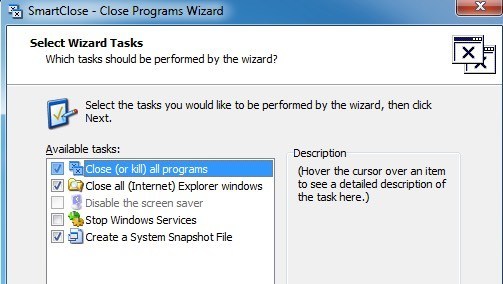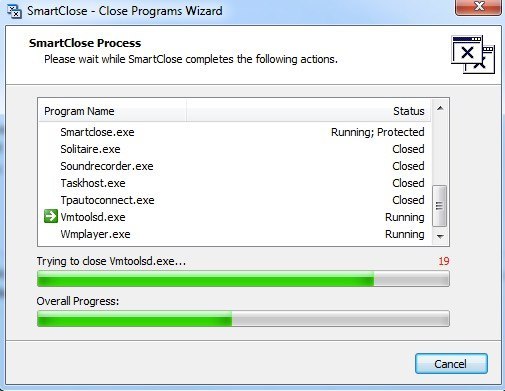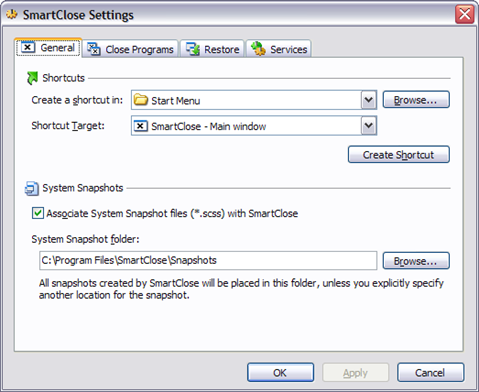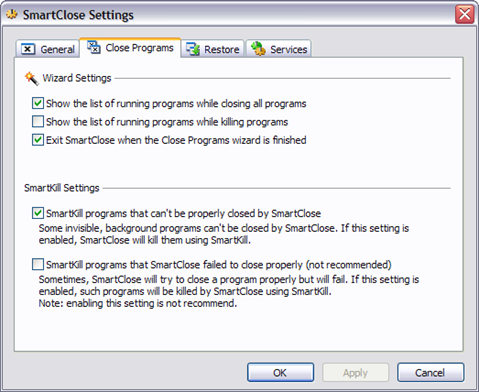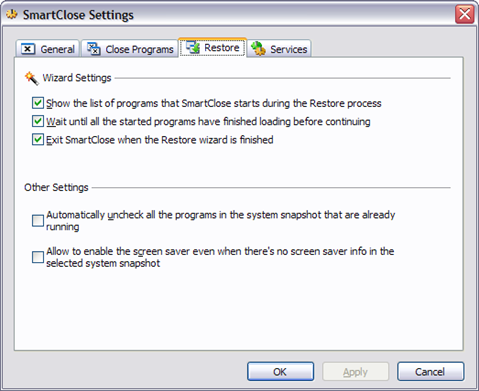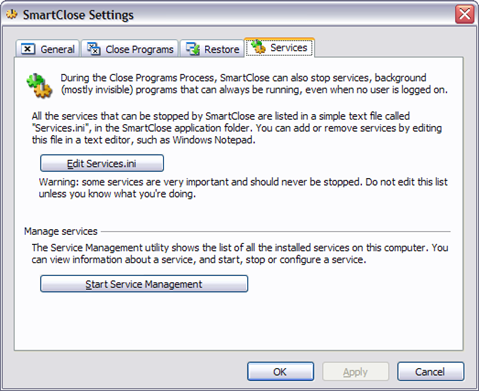Procurando por um utilitário gratuito do Windows que você pode usar para fechar rapidamente todos os programas em execução no Windows? Isso pode ser muito útil, por exemplo, quando você precisa desligue todos os programas em execução antes de instalar um novo aplicativo. Acho isso muito chato porque normalmente tenho 10 aplicativos diferentes em execução e tenho que fechá-los manualmente um a um e reabri-los assim que instalar meu programa.
É onde dois utilitários gratuitos são feitos. o processo muito mais simples. Feche tudo e SmartClose são praticamente os únicos dois programas que executam essa ação corretamente. Close All parece fazer um trabalho melhor em fechar todos os aplicativos do que o SmartClose, mas o SmartClose tem um ótimo recurso que permite restaurar os aplicativos que você já havia fechado. Você deve tentar ambos e decidir qual funciona melhor para você.
Fechar Tudo
Fechar Tudo é um programa muito simples e não tenta fazer nada muito ambicioso além de fechar como muitos aplicativos possíveis. É também um programa mais recente e, portanto, suporta Windows de 32 e 64 bits. Depois de instalar e executar, ele mostrará uma lista de todos os programas em execução.
Por padrão, todos os aplicativos são selecionados, mas você pode desmarcar um aplicativo se você não quiser fechá-lo. Basta clicar em OK e pronto! Para fins de teste, abri cerca de 10 a 15 programas em um PC com Windows 7 e o Close All conseguiu desativá-los. Obviamente, o seu computador estará executando aplicativos diferentes e seus resultados podem variar, mas o Close All faz o melhor trabalho de fechar a maioria dos aplicativos.
Como mencionei anteriormente, não há como restaurar os apps que você fecha para baixo usando Fechar tudo. Outra ressalva para o programa é que se você tiver um programa aberto com dados não salvos, o programa perguntará se você deseja salvar seus dados. Fechar tudo não mata o processo nesta instância, então você tem que fechar manualmente esse aplicativo em particular. Esse mesmo problema também ocorre com o Smart Close, embora tenha uma opção para matar programas, parece não funcionar corretamente.
Smart Close
Com o SmartClose, o processo é um um pouco mais lento que Close All, já que é necessário um instantâneo de todos os seus programas atualmente em execução, para que você possa restaurá-los mais tarde. Este é realmente um programa muito útil para muitas pessoas, porque você pode inicializar 4 a 5 dos seus aplicativos favoritos e, em seguida, salvar um instantâneo, que você pode simplesmente restaurar a qualquer momento usando o programa. Ele pode até mesmo restaurar as janelas Explorer e Internet Explorer em seus locais anteriores na tela.
Dessa forma, em vez de ter que clicar em 5 ícones diferentes, etc., você pode iniciar rapidamente aplicativos usando o SmartClose. Outro recurso muito interessante sobre o SmartClose é que você pode configurá-lo para desligar ou interromper os serviços do Windows também. Na verdade, ele vem com uma lista de serviços que considera como encerráveis, mas você pode adicionar ou subtrair se souber o que está fazendo. O programa tenta não ser estúpido ao não fechar os serviços que o Windows precisa para ser executado, mas não é perfeito.
Após a instalação, você pode começar criando um instantâneo e fechando todos os programas, restaurando um instantâneo (restaurando aplicativos) ou alterando as configurações do programa.
Na tela seguinte, você verá algumas caixas de seleção que permitem decidir quais ações realizar. Se você quiser apenas desligar os aplicativos e não se preocupar com os instantâneos e a restauração, desmarque as caixas apropriadas. Você também pode impedir que o programa feche as janelas do IE e desative os serviços do Windows. Eu pessoalmente sempre desmarque a caixa Parar Serviços do Windowsporque ela desativa alguns serviços por padrão que eu normalmente não desligaria. Você pode editar essa lista acessando as Configurações do serviço, que explico mais abaixo.
Clique em Avançar levá-lo para a tela Programas Protegidos, que também é útil para este programa, porque ao contrário de Fechar Tudo, que permite escolher os programas para fechar, o SmartClose tenta fechar tudo. No meu sistema, ele tentou fechar determinados processos que eu não queria desligar. Nesses casos, você deve adicionar o processo à lista de programas protegidos para que ele não seja desligado.
Ao clicar em Avançar, O SmartClose começará a funcionar e começará a desligar todos os seus programas. Novamente, como em Close All, se um arquivo estiver aberto em um programa e não estiver salvo, você será solicitado a salvar o arquivo. Nesse caso, será necessário clicar manualmente nesse botão.
No geral, foi possível fechar todos os programas no meu teste, mas demorou quase um minuto, enquanto o Close All foi concluído em 2 segundos. Eu também tentei restaurar o instantâneo depois que terminei e os resultados foram muito bons. Conseguiu restaurar cerca de 11 dos 14 programas. Por algum motivo, não foi possível restaurar três processos e não sei por quê. O programa também possui um bom número de opções de configuração, como mostrado abaixo:
Opções gerais
Fechar programas
O SmartClose tem a opção de eliminar programas que não podem fechar corretamente, mas não parece funcionar em programas com arquivos abertos e dados não salvos.
Configurações de restauração
Configurações do serviço
Se você mantiver essa configuração ativada, é uma boa idéia clicar em Editar Services.inie adicionar / remover serviços. Por padrão, ele desliga a área de trabalho remota, o Windows Time e alguns outros serviços que eu não quero que sejam desativados no meu sistema. Eu recomendaria desmarcar essa opção ao executar o programa para uso pessoal. No entanto, se você estiver em um ambiente de TI com muitos de seus próprios serviços criados automaticamente, essa opção será realmente útil.
Esses são os dois programas mais adequados para encerrar aplicativos no Windows rapidamente. . Cada um tem suas próprias vantagens e desvantagens, então, por favor, tente ambos antes de escolher um. Se você tiver alguma dúvida, poste um comentário. Aproveite!